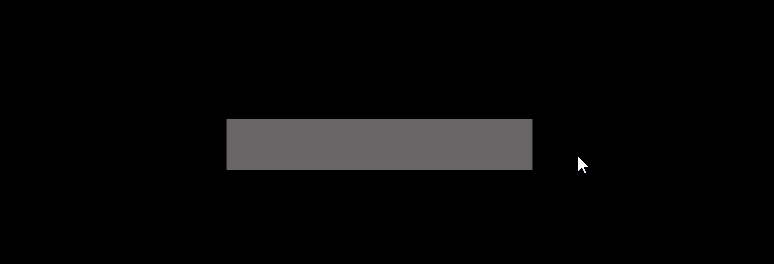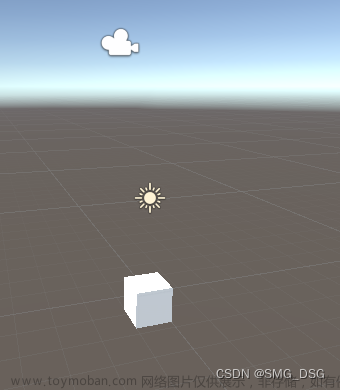0. 基础知识点
-
正交相机:
正交相机的的orthographicSize ,是 二分之一的屏幕高度,即 orthographicSize = H/2。 -
透视相机:
相机的aspect为相机的视口的宽高比: aspect = W/H
即: W = H * aspect
透视相机的屏幕高度H 随着相机的中心距离和fov变化。公式为:
H = distance * tan(fov*0.5) * 2 -
相机视口尺寸和屏幕分辨率:
-
相机的宽高比aspect 等于 屏幕的 宽高比
-
当视口尺寸高度为H时,屏幕的高度为ScreenH,则可获得比例 PixelsPerSize = ScreenH / H
-
Unity3d中,Sprite 的设置选项 Pixels Per Unit = 100,表示sprite的一个单位代表100像素。
-
因此,当设置正交相机渲染Sprite,若SpriteSize = ScreenSize时,正好将屏幕盖上,则有:
SpriteSize.H * PixelsPerUnit = ScreenSize.H = orthSize*2 * PixelsPerUnit
因此得到:orthSize = ScreenSize.H / PixelsPerUnit / 2
此时,Sprite scale = 1的时候,就与UGUI相机渲染的结果一致。
1. 整合转换:
当需要物体在正交相机中的大小与在透视相机中的大小相同时,以正交相机中的显示大小为基础(eg.UI相机中的显示)文章来源:https://www.toymoban.com/news/detail-440923.html
-
方法1.0:在透视相机中移动物体的位置,来保证同样的显示大小。 (近大远小的原理)
原理: 保证透视相机中的尺寸与正交相机的尺寸相同:
即: H(透视) = H (正交)
则:H(正交) = H(透视) = distance * tan(fov * 0.5) * 2 ,
得到,在透视相机中,此物体应该距离相机 distance = H(正交)/ (tan(fov * 0.5) * 2).
其中H(正交)= orthSize*2。 -
方法1.1:由方法1.0可以知道,H与距离和fov都有关系。因此也可以单独修改fov,或者**同时修改distance和fov,**以得到相同的结果:
- tan(fov*0.5) = H/(distance * 2) = orthSize * 2 /(distance * 2) = orthSize / distance
- fov = Atan(orthSize / distance) / 0.5 = Atan(orthSize / distance) *2。
-
方法2:在透视相机中,进行缩放,以保证显示同样的大小。
- 首先,需要获取在透视相机中,与在UI相机中相同比例时,与透视相机的距离和透视相机的fov,作为标准:
标准时: scale = 1 时,得到 distance(0) 和 fov(0)。-
若标准尺寸安装UGUI的尺寸来计算,根据 [0.3.相机视口尺寸和屏幕分辨率] 中原理可以得到:
- 实际的正交相机 orthSize = Screen.H /100 *0.5
- H(正交)= distance (tan(fov0.5)*2)= orthSize *2
- 所以,得到 distance * tan(fov*0.5) = Screen.H /100
- 若fov固定,则可以得到distance
- 若distance固定,则可以得到fov
- 也可以获取distance * tan(fov*0.5) 的值,作为后面的计算。
- (令 DXF = distance * tan(fov0.5) )(DXF: Distance x tan(Fov0.5f)
由相机视口尺寸 H = distance * tan(fov*0.5) * 2 得到,
H(x) = distance(x) * tan(fov(x)*0.5) *2
所以,当distance和fov变化后,变化的比例为:
S(x) = H(x)/ H(0)
= distance(x) * tan(fov(x)*0.5) *2 /(distance(0)*tan(fov(0)*0.5)*2)
= distance(x)*tan(fov(x)*0.5) / ( distance(0) * tan(fov(0)*0.5) )
= DXF(x) / DXF(0)
所在x时候的Scale(x) = scale(0) * S(x) ,即为放大后的比例。
-
若标准尺寸安装UGUI的尺寸来计算,根据 [0.3.相机视口尺寸和屏幕分辨率] 中原理可以得到:
- 当fov不变的时候,简化为:
S(x) = distance(x) / distance(0)
- 首先,需要获取在透视相机中,与在UI相机中相同比例时,与透视相机的距离和透视相机的fov,作为标准:
2. 注意:物体与透视相机的距离
- 普通情况下,物体与透视相机的距离向量为 deltaVec = camTr.position - tr.postion
- 但是,在计算透视相机中物体的缩放时,应当使用到物体在透视平接头中的平面距离:
1. projDistance =Abs( Vector3.Dot(deltaVec,camTr.forward) )
3. 其他: 透视相机中,物体永远朝向相机:
设置 tr.transform.forward = camTr.forward。文章来源地址https://www.toymoban.com/news/detail-440923.html
到了这里,关于【Unity3d】【相机】透视相机UI转换(3DUI+保持屏幕比例)的文章就介绍完了。如果您还想了解更多内容,请在右上角搜索TOY模板网以前的文章或继续浏览下面的相关文章,希望大家以后多多支持TOY模板网!